Wie man Gruppennachrichten in Android 11 stummschaltet

Stummschalten von Gruppennachrichten in Android 11, um die Benachrichtigungen für die Nachrichten-App, WhatsApp und Telegram unter Kontrolle zu halten.

Messaging-Apps wie WhatsApp haben ihre Vorteile. Sie können alle gewünschten Textnachrichten, Videos und Sprachnachrichten kostenlos senden.
Es kann jedoch vorkommen, dass die von Ihnen gesendeten Nachrichten vom Empfänger in irgendeiner Weise ignoriert werden. Egal, ob sie Ihre Nachricht vergessen oder absichtlich ignoriert haben, Sie brauchen eine Antwort. Warum bombardieren Sie sie nicht mit derselben Nachricht, bis sie antworten?
Um die Aufmerksamkeit der anderen Person zu erregen, indem Sie immer wieder dieselbe Nachricht senden, müssen Sie eine App namens Text Repeater installieren .
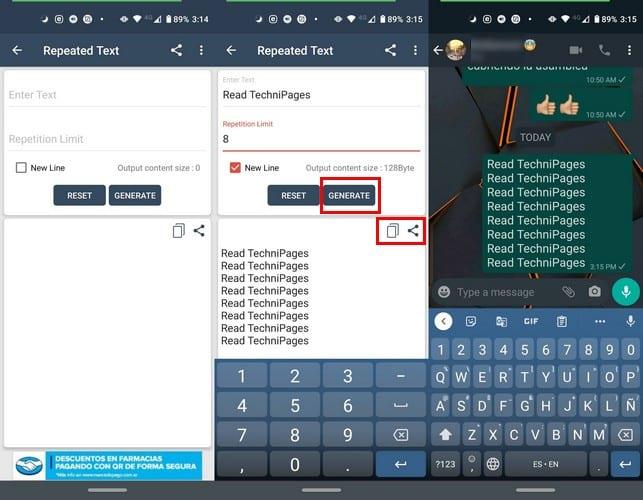
Wenn Sie die App zum ersten Mal öffnen, wird oben die Option zum Wiederholen eines Textes angezeigt. Geben Sie nach Auswahl dieser Option die Nachricht ein, die Sie in der ersten Zeile wiederholen möchten und wie oft Sie den Text in der zweiten Zeile wiederholen möchten.
Wenn Sie zwischen jedem wiederholten Text eine neue Zeile einfügen möchten, aktivieren Sie das Kontrollkästchen Neue Zeile. Wenn Sie die Option nicht aktivieren, wird es etwas schwieriger zu erkennen, wo sich der Text wiederholt.
Um von vorn zu beginnen, wählen Sie die Option Zurücksetzen , aber wenn Sie sicher sind, dass Sie geschrieben haben, was Sie wiederholen möchten, tippen Sie auf die Option Generieren . Unter diesen Optionen sehen Sie eine Vorschau, wie Ihr wiederholter Text aussehen wird.
Beim Teilen haben Sie zwei Möglichkeiten. Sie können die Freigabeoption verwenden und eine App auswählen, die Sie bereits auf Ihrem Gerät haben, um sie zu teilen. Oder Sie können die Kopieroption verwenden und an anderer Stelle einfügen.
Die App kann mehr als nur wiederholten Text erstellen. Auf der Hauptseite der App können Sie andere Funktionen verwenden, wie zum Beispiel zufälligen Text erstellen , was hervorragend ist, wenn Sie jemandem einen Streich spielen möchten, der keinen Sinn macht oder zufällige Emojis .
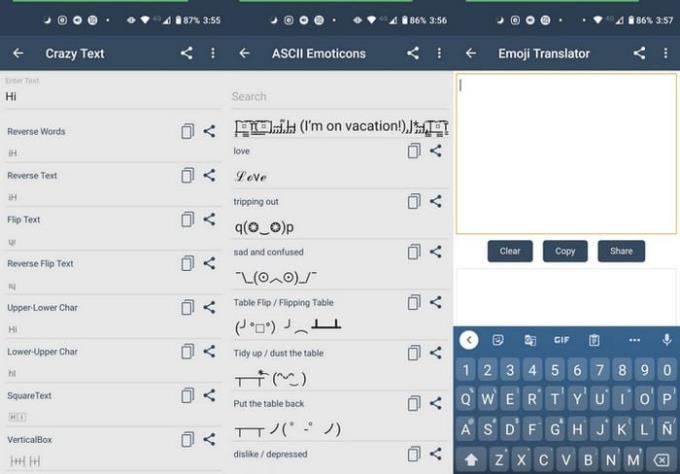
Wenn Sie mit den angezeigten Emojis nicht zufrieden sind, tippen Sie so oft auf die Schaltfläche Generieren, wie Sie möchten, um einen neuen Stapel zufälliger Emojis zu erstellen.
Andere Optionen, aus denen Sie wählen können, sind Wiederholte Buchstaben, Verrückter Text, ASCII-Emoticons und Leere Nachricht. Diese letzte Option ist auch eine großartige Option, wenn Sie Ihren Freunden einen Streich spielen möchten. Das Empfangen leerer WhatsApp-Nachrichten kann ziemlich ärgerlich sein und Ihren Freund denken lassen, dass sein Gerät möglicherweise einen Virus enthält.
Wenn Sie das nächste Mal etwas mehr Zeit zur Verfügung haben und jemandem einen Streich spielen möchten, wissen Sie, dass diese App einige Optionen bietet, die Sie verwenden können. Welche Option werden Sie zuerst verwenden?
Stummschalten von Gruppennachrichten in Android 11, um die Benachrichtigungen für die Nachrichten-App, WhatsApp und Telegram unter Kontrolle zu halten.
Einige Benutzer haben sich darüber beschwert, dass WhatsApp keine Mediendateien herunterlädt. Wir haben uns mit diesem Problem beschäftigt und fünf Lösungen zur Behebung gefunden.
Erfahren Sie, wie einfach es ist, einen neuen WhatsApp-Kontakt mit Ihrem benutzerdefinierten QR-Code hinzuzufügen, um Zeit zu sparen und Kontakte wie ein Profi zu speichern.
Verhindern Sie mit diesem nützlichen Trick, dass unerwünschte Kontakte Ihr WhatsApp-Profilbild sehen. Es wird keine Wurzel benötigt.
Wenn Sie versuchen, Videodateien über WhatsApp zu senden und dies nicht funktioniert, verwenden Sie diese umfassende Anleitung zur Fehlerbehebung.
Möchten Sie, dass Ihre WhatsApp-Schriftart anders aussieht? Mit diesen kreativen WhatsApp-Texttricks und -Tipps können Sie Ihre Textnachrichten aufpeppen.
Erscheinen Sie niemals online auf WhatsApp, indem Sie die Tipps in diesem Handbuch befolgen. Erfahren Sie, wie Sie Dateien anzeigen, ohne die blauen Häkchen zu setzen.
Dieser einfache Trick verhindert, dass der Text, den Sie auf WhatsApp senden, kopiert oder weitergeleitet wird. Keine Apps von Drittanbietern erforderlich.
Passen Sie auf diese Weise jedes Bild als Ihr WhatsApp-Profilbild an.
Erfahren Sie, wie Sie feststellen können, ob jemand WhatsApp, Instagram oder Facebook blockiert hat.
Hasst du es nicht einfach, wenn du jemandem eine WhatsApp schickst und er ewig braucht, um sich die Nachricht anzusehen? Entweder ignorieren sie deine Nachrichten, oder sie sind es
WhatsApp ist die ideale Wahl für alle Arten von Kommunikationszwecken – und obwohl Sie es vielleicht nicht wissen, gehören dazu auch Telefonkonferenzen! Ab
Gruppen auf WhatsApp sind eine großartige Möglichkeit, Informationen mit mehreren Personen gleichzeitig zu teilen und mit ihnen zu chatten … aber zwischen Spam und Gruppen, die ihre
Übermitteln Sie Ihre Nachricht mit wenig Aufwand, indem Sie eine Broadcast-Nachricht auf WhatsApp senden.
Wenn es um die größte Instant-Messaging-Plattform der Welt geht, ist es zweifellos WhatsApp, das die Nase vorn hat. Diese App ist den Hype wert, da über eine Milliarde aktive Menschen sie täglich verwenden, um Nachrichten zu senden. Wenn Sie wissen möchten, wie Sie eine WhatsApp-Nachricht an eine Person senden, die nicht in Ihrer Kontaktliste ist, zeigen Sie Ihnen, wie.
Die Technologie hat uns geholfen, nicht nur ein einfacheres tägliches Leben zu führen, sondern auch uns zu verbinden. Immer mehr Menschen auf der ganzen Welt nutzen soziale Plattformen
Können Sie Ihren WhatsApp-Chatverlauf nicht von Google Drive wiederherstellen? Verwenden Sie dieselbe Telefonnummer und dasselbe Google-Konto, mit dem Sie das Backup erstellt haben.
Vermeiden Sie die versehentliche Installation von Malware auf Ihrem Gerät, indem Sie immer überprüfen, ob die WhatsApp-Links sicher sind. Sehen Sie, wo Sie kostenlos überprüfen können, ob ein Link sicher ist.
Um mit Ihren Freunden und Ihrer Familie auf WhatsApp chatten zu können, müssen Sie diese zunächst als Kontakte hinzufügen – zum Glück ist das ganz einfach. Dort sind drei
Stellen Sie sicher, dass Sie alles über die sich selbst zerstörenden Nachrichten in WhatsApp wissen. Auf diese Weise können Sie entscheiden, ob Sie diese sensiblen Informationen wirklich weitergeben sollten.
Haben Sie RAR-Dateien, die Sie in ZIP-Dateien konvertieren möchten? Erfahren Sie, wie Sie RAR-Dateien in das ZIP-Format konvertieren.
Müssen Sie wiederkehrende Meetings in MS Teams mit denselben Teammitgliedern planen? Erfahren Sie, wie Sie ein wiederkehrendes Meeting in Teams einrichten.
Wir zeigen Ihnen, wie Sie die Farbe der Hervorhebung für Texte und Textfelder in Adobe Reader mit diesem schrittweisen Tutorial ändern können.
In diesem Tutorial zeigen wir Ihnen, wie Sie die Standard-Zoom-Einstellung in Adobe Reader ändern.
Spotify kann lästig sein, wenn es automatisch jedes Mal geöffnet wird, wenn Sie Ihren Computer starten. Deaktivieren Sie den automatischen Start mit diesen Schritten.
Wenn LastPass keine Verbindung zu seinen Servern herstellen kann, löschen Sie den lokalen Cache, aktualisieren Sie den Passwortmanager und deaktivieren Sie Ihre Browsererweiterungen.
Microsoft Teams unterstützt momentan nicht die native Übertragung von Meetings und Anrufen auf Ihren Fernseher. Aber Sie können eine Bildschirmspiegelungs-App verwenden.
Erfahren Sie, wie Sie den OneDrive-Fehlercode 0x8004de88 beheben können, damit Sie Ihren Cloud-Speicher wieder nutzen können.
Sind Sie neugierig, wie Sie ChatGPT in Microsoft Word integrieren können? Diese Anleitung zeigt Ihnen genau, wie Sie es in 3 einfachen Schritten mit dem ChatGPT für Word-Add-in tun können.
Halten Sie den Cache in Ihrem Google Chrome-Webbrowser mit diesen Schritten sauber.


























